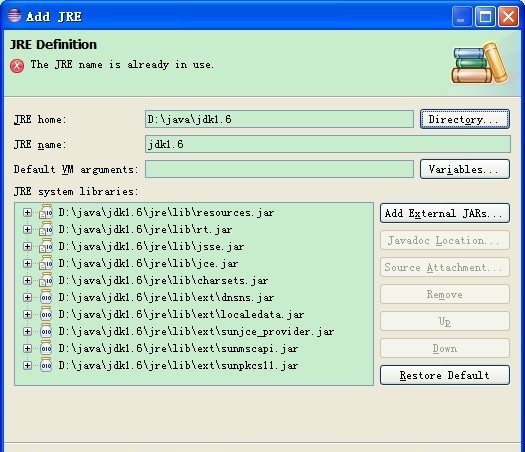Eclipse对java开发离不开jdk,但是有许多程序猿朋友们在初次或者长久不使用eclipse的情况下容易忘记怎么配置JDK才能正常的在Eclipse进行java开发时让jdk起到作用,不用担心小编为大家带来了一篇详细的eclipse配置JDK详细教程,一起来看看吧。

详细教程
-· 方法一 ·-
(window -> preference -> java -> install jres -> add -> standard vm -> 设置好相应的jre home)
1、点击eclipse菜单栏的window下拉菜单选中preference
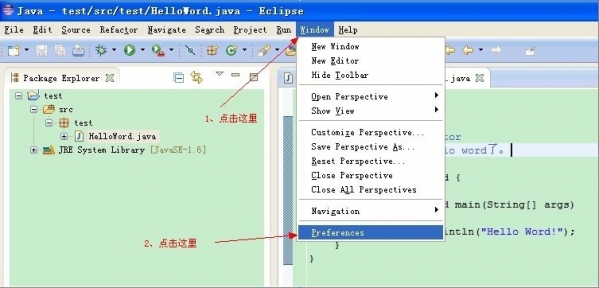
2、点击preference进入配置项管理对话框,展开Java,再选中Installed JREs,右边窗口就出现了jdk配置项了
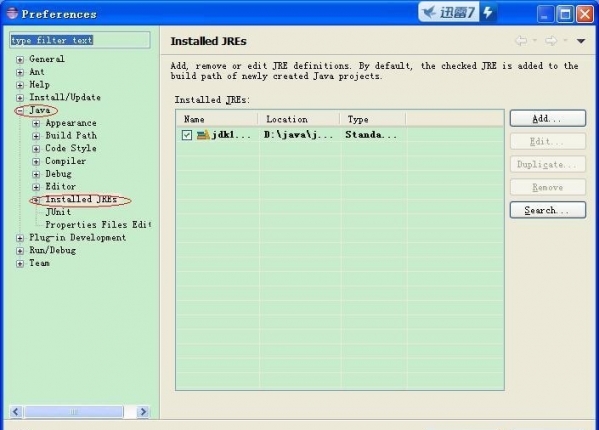
3、点击Add按钮,进入jdk选择对话框
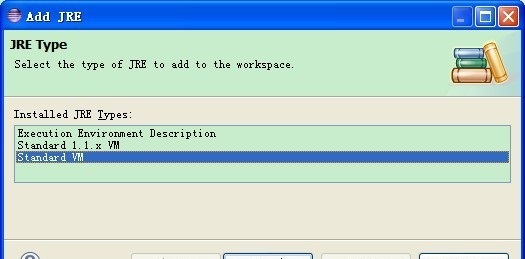
4、这里会要求选中一个jre版本添加到工作空间中,我们选择第三个Standard VM,点击“Next>”按钮,进入具体的jre选中页面。
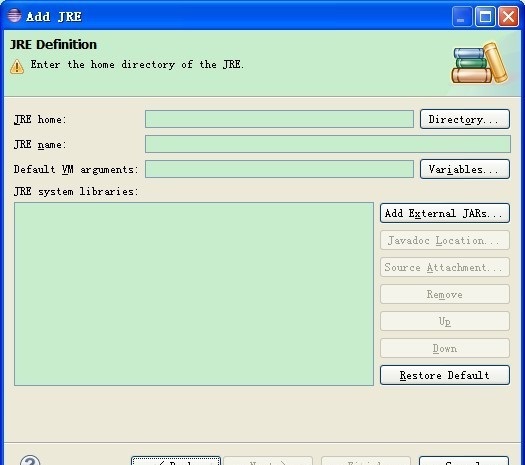
5、点击“directory”按钮,进入jdk所在文件夹选择对话框,找到你的jdk解压目录,选中,点“确定”即可
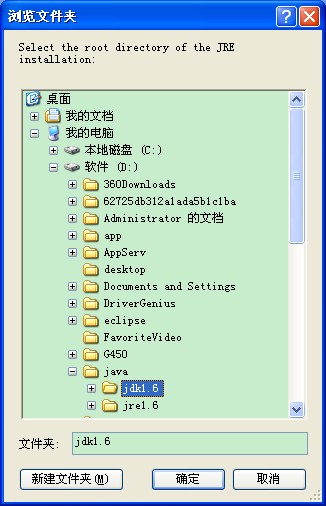
6、选中后,回到自动回到eclipse的jdk选中对话框,选中的jdk相关信息会填入对话框中,点击“finish”即可。下面我这里出现红叉,是因为我选中的jdk是eclipse已经绑定了的。无需重复绑定了。